Zmena nastavení zariadenia v apke Beats pre Android
Pomocou apky Beats pre Android môžete zmeniť akcie po stlačení a podržaní, prepínať medzi režimami filtrovania šumu, zapínať alebo vypínať automatickú detekciu ucha, nastaviť ovládanie mikrofónu a upravovať ďalšie nastavenia. Môžete si tiež pozrieť stav nabitia batérie svojho Beats produktu, informácie o hardvéri, zobraziť verziu firmvéru a sériové číslo, ako aj premenovať alebo zaregistrovať svoje Beats zariadenie.
Ak ste tak ešte neurobili, pridajte svoje slúchadlá alebo reproduktor do apky Beats.
Prejdite do apky Beats

Klepnite na

Na obrazovke zariadenia si rolovaním prezrite nastavenia dostupné pre vaše Beats zariadenie.
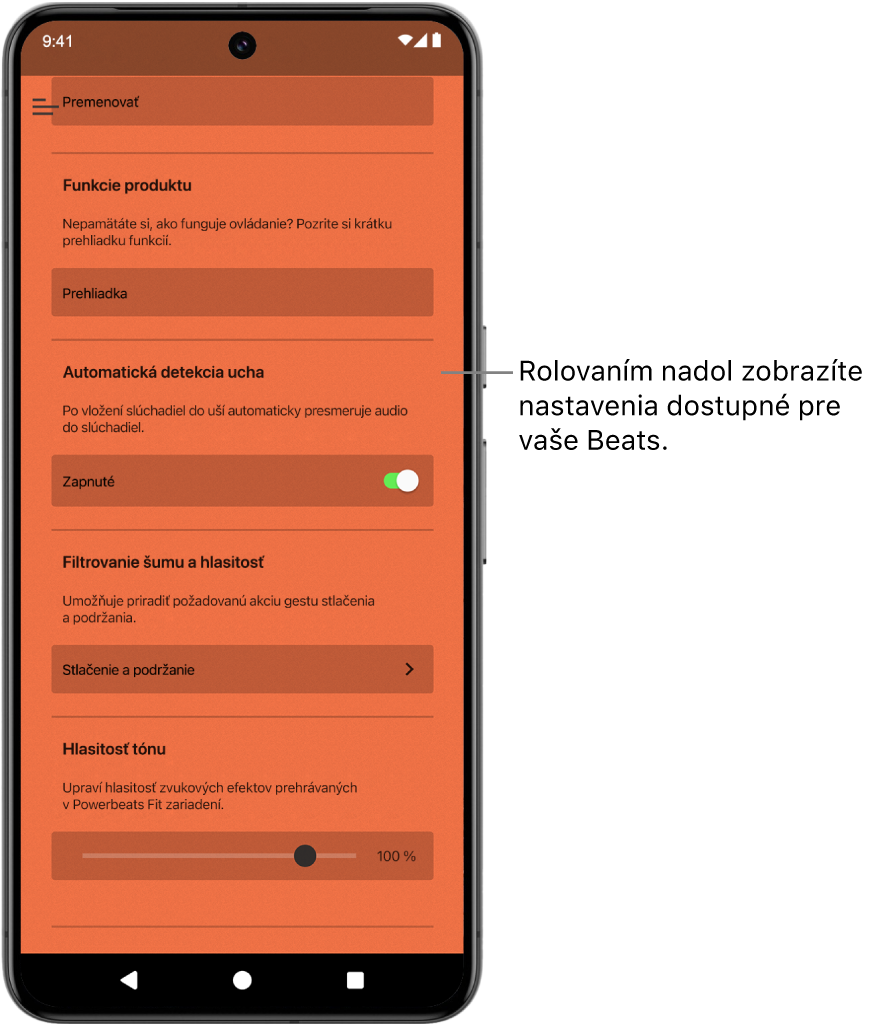
Upravte požadované nastavenia (dostupné nastavenia závisia od funkcií vašich slúchadiel alebo reproduktorov Beats):
Cieľ
Akcia
Kontrola stavu nabitia batérie
Pozrite si percentuálnu hodnotu priamo pod obrázkom slúchadiel alebo reproduktora. Pozrite si tému Kontrola stavu nabitia.
Informácie o funkciách Beats zariadenia
Klepnite na Prehliadka a potom si ťahaním prezerajte rôzne funkcie Beats zariadenia. Po skončení klepnutím na

Premenovanie Beats zariadenia
Klepnite na Premenovať, zadajte nový názov alebo klepnite na Vytvoriť názov a potom postupujte podľa pokynov na obrazovke. Pozrite si tému Premenovanie slúchadiel alebo reproduktora Beats.
Poznámka: Na tlačidlo Vytvoriť názov môžete klepať dovtedy, kým sa vám niektorý názov nezapáči.
Prepínanie medzi režimami filtrovania šumu
Klepnutím na



Zapnutie alebo vypnutie monitorovania srdcovej frekvencie
Nasaďte si svoje Powerbeats Pro 2 a klepnutím na
 povoľte pripojenie Beats k podporovanej tréningovej apke alebo tréningovému vybaveniu na monitorovanie srdcovej frekvencie. Rolujte nadol do časti Srdcová frekvencia a klepnutím na prepínač Zapnuté zapnite alebo vypnite senzory srdcovej frekvencie. Pozrite si tému Share Powerbeats Pro 2 heart rate data.
povoľte pripojenie Beats k podporovanej tréningovej apke alebo tréningovému vybaveniu na monitorovanie srdcovej frekvencie. Rolujte nadol do časti Srdcová frekvencia a klepnutím na prepínač Zapnuté zapnite alebo vypnite senzory srdcovej frekvencie. Pozrite si tému Share Powerbeats Pro 2 heart rate data.Úprava hlasitosti upozornení
Potiahnite posuvník hlasitosti tónov doľava alebo doprava. Pozrite si tému Úprava hlasitosti zvukových signálov.
Ovládanie zvukov puzdra slúchadiel
Klepnutím zapnete alebo vypnete prepínač Tóny puzdra alebo potiahnite posuvník Hlasitosť tónu doľava alebo doprava.
Zmena akcie stlačenia a podržania na aktiváciu hlasového asistenta alebo filtrovania šumu
Klepnite na Stlačenie a podržanie, klepnutím na Ľavé alebo Pravé vyberte, ktorému slúchadlu sa má akcia priradiť, a potom vyberte Redukcia šumu alebo Hlasová asistencia. Pozrite si tému Zmena nastavení podržania a stlačenia na slúchadlách Beats.
Povoliť nastavenie slúchadiel do režimu potláčania hluku, keď máte v uchu len jedno slúchadlo.
Klepnutím zapnete alebo vypnete prepínač Potláčanie hluku s jedným slúchadlom.
Zmena akcie stlačenia a podržania na ovládanie hlasitosti
Klepnite na Stlačenie a podržanie, klepnutím zapnite prepínač Ovládanie hlasitosti, klepnutím na Ľavé alebo Pravé vyberte, ktorému slúchadlu sa má akcia priradiť, a potom vyberte Zvýšiť hlasitosť alebo Znížiť hlasitosť. Druhému slúchadlu bude automaticky priradený opačný ovládací prvok. Pozrite si tému Zmena nastavení podržania a stlačenia na slúchadlách Beats.
Poznámka: Keď je zapnuté ovládanie hlasitosti, potláčanie hluku a transparentný posluch (na podporovaných Beats) nie sú k dispozícii.
Zmena akcie vypnutia/zapnutia zvuku
Klepnite na Stíšiť a zapnúť zvuk a potom vyberte Jedným stlačením alebo Dvojitým stlačením. Pozrite si tému Zmena nastavení mikrofónu na slúchadlách Beats.
Poznámka: Ak chcete vypínať/zapínať zvuk, kým je apka Beats na pozadí, na obrazovke zariadenia musí byť zapnutá možnosť Optimalizujte svoje zariadenie Beats.
Nastavenie aktívneho mikrofónu
V ovládaní mikrofónu klepnite na Autom. a potom klepnite na Automaticky prepínať slúchadlá, Vždy ľavé slúchadlo alebo Vždy pravé slúchadlo.
Možnosť Automaticky prepínať slúchadlá automaticky prepína mikrofón medzi ľavým a pravým slúchadlom, keď si jedno z nich vyberiete z ucha. Pozrite si tému Zmena nastavení mikrofónu na slúchadlách Beats.
Zmena akcie ukončenia hovoru
Klepnite na Ukončiť hovor a potom vyberte Jedným stlačením alebo Dvojitým stlačením. Pozrite si tému Zmena nastavení ukončenia hovoru na slúchadlách Beats.
Poznámka: Akciu Prijať hovor (jedno stlačenie) nie je možné zmeniť.
Zapnutie alebo vypnutie automatického prehrávania/pozastavenia na slúchadlách Beats Flex
Klepnutím zapnite alebo vypnite prepínač Automaticky prehrať/pozastaviť. Pozrite si tému Zapnutie alebo vypnutie automatických nastavení slúchadiel Beats Flex.
Zapnutie alebo vypnutie automatického odpovedania na hovory na slúchadlách Beats Flex
Klepnutím zapnite alebo vypnite prepínač Automaticky odpovedať na hovory. Pozrite si tému Zapnutie alebo vypnutie automatických nastavení slúchadiel Beats Flex.
Zapnite alebo vypnite automatickú detekciu ucha.
Klepnutím na prepínač Automatická detekcia ucha zapnite alebo vypnite túto funkciu. Pozrite si tému Zapnutie alebo vypnutie detekcie ucha na Beats zariadení.
Kontrola nasadenia štupľov slúchadiel
Na podporovaných slúchadlách Beats klepnite na Test nasadenia štupľov a postupujte podľa pokynov na obrazovke. Pozrite si tému Správne nasadenie vašich slúchadiel Beats.
Aktualizácia verzie firmvéru na zariadení Beats.
Pozrite si tému Aktualizácia zariadenia Beats na zariadení s Androidom.
Zobrazenie názvu produktu, sériového čísla a verzie firmvéru
Rolujte nadol a vyhľadajte požadované informácie v časti Pod kapotou. Pozrite si tému Získanie informácií o vašom zariadení Beats.
Poznámka: V prípade niektorých slúchadiel do uší Beats platí, že klepnutím na zobrazené sériové číslo zobrazíte sériové číslo ľavého slúchadla a opätovným klepnutím zobrazíte sériové číslo pravého slúchadla.
Povoľte apke Beats bežať na pozadí (keď sú vaše Beats pripojené), aby ste na podporovaných zariadeniach Beats mohli používať funkciu vypnutia/zapnutia zvuku, dostávať hlásenia o stave batérie a aktualizovať firmvér.
Klepnutím na prepínač Povolené (pod položkou Optimalizovať produkt Beats) ho zapnite.
Niektoré funkcie apky Beats môžu byť dostupné až po aktualizácii firmvéru Beats. Pozrite si tému Aktualizácia zariadenia Beats.
Viac informácií o prispôsobení nastavení Beats produktu nájdete v téme Prispôsobenie ovládacích prvkov na vašich Beats.